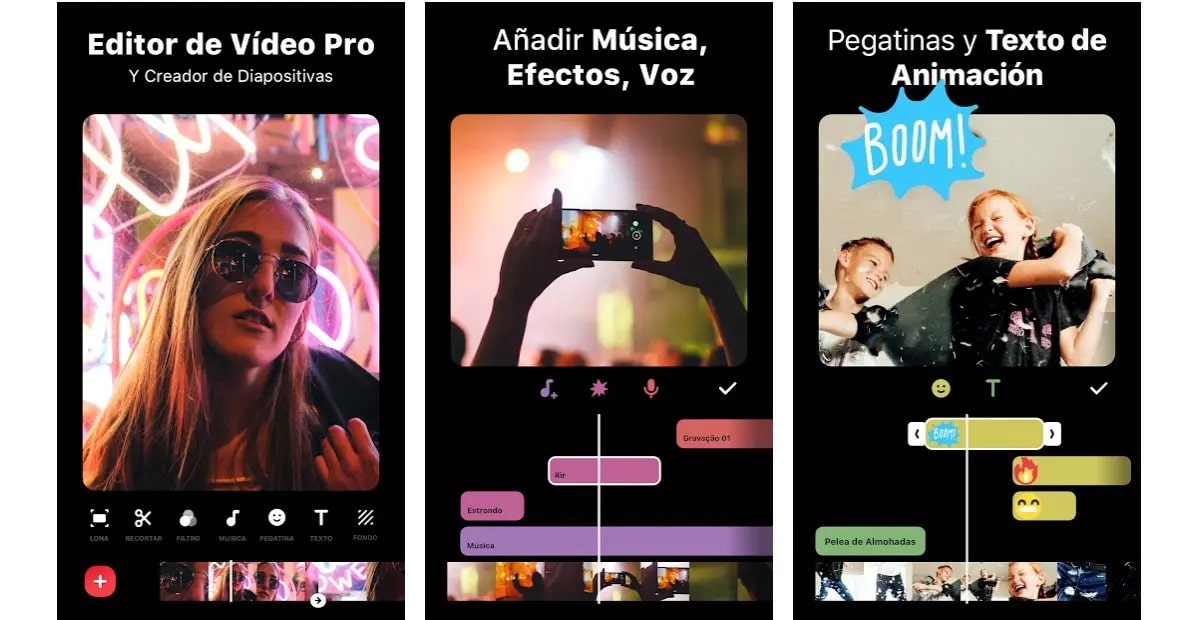
写真の当たり障りのないものを考える場合、効果を追加することによってXNUMXつまたは複数に色を付けることを検討できますが、多くのオプションのもうXNUMXつは、写真に音楽を配置できるようにすることです。 コラージュは、多くの画像をまとめる場合に適したオプションです。 ただし、必要に応じて写真に音楽を追加できます.
ページとアプリケーションでのタスクを示します 写真に音楽を入れる方法、お使いの携帯電話に何かをインストールする必要の有無にかかわらず。 それはかなり簡単な作業です。組み立て方法を知っていれば、誕生日や結婚式など、驚きたい人を驚かせることがよくあります。
Googleフォト

画像を保存するように設計されているように見えますが、これはかなり重要なツールです。、追加のアプリケーションをインストールしないように、知っている場合に使用する関数を非表示にするためです。 Googleフォトは、写真に音楽を入れる機能など、長年にわたってワインのように改善されてきました。
Googleフォトは携帯電話にインストールしたアプリのXNUMXつであり、少なくともほとんどの場合、Huawei(Googleサービスなし)や他のブランドにはインストールされていません。 お持ちの場合は、写真に音楽を追加できます、およびそれがあなたが探しているものである場合はいくつか。
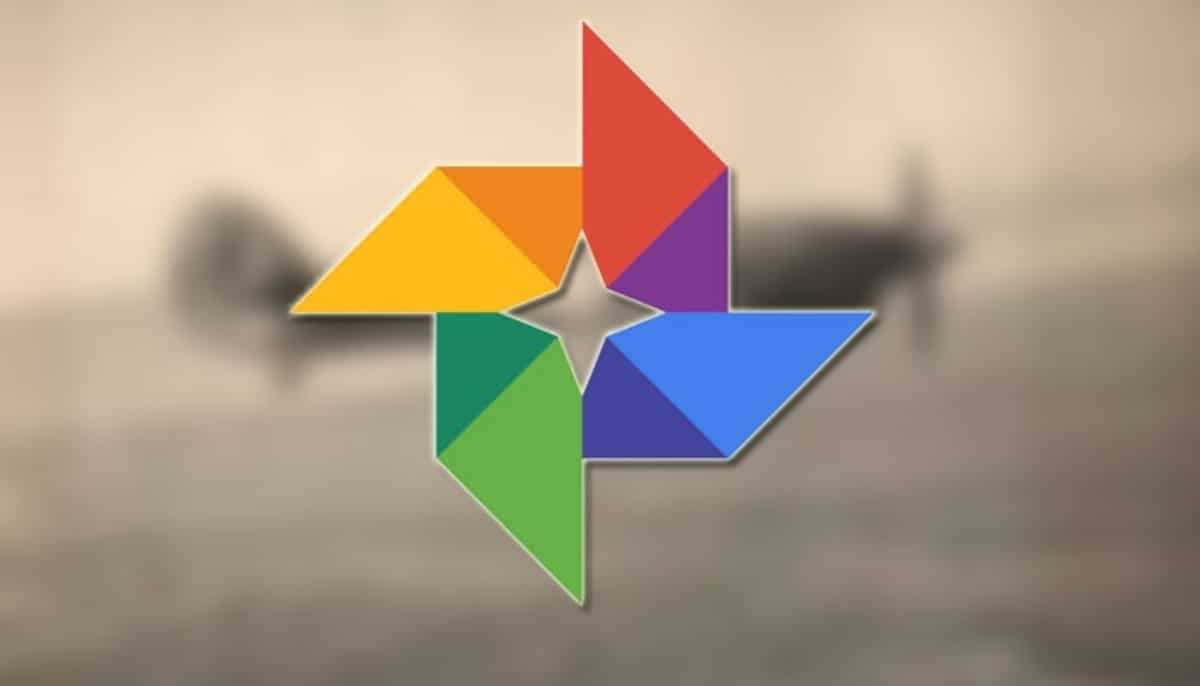
Googleフォトで写真に音楽を追加したい場合、次の手順を実行します。
- 携帯電話でGoogleフォトアプリを開きます
- 下部にある「ライブラリ」を探し、そのオプションをクリックします
- すべてのオプションの中で、«ユーティリティ»をクリックします。 次に「作成」して「ムービー」を選択します
- «新しいムービー»を選択し、ここで音声付きの画像を作成するためにXNUMXつ以上の写真を選択し、«保存»をクリックしてプロジェクトを閉じる必要があります
- トラックを追加するには、「ムービー」を選択して「編集」をクリックします、「音楽」ボタンを選択します
- 終了するには、[保存]をクリックすると、選択した曲でプロジェクトが作成されます。お気に入りのアーティストの曲をダウンロードする前に、通常はそれを実行します。
Googleフォトを使用すると、音楽付きの写真を簡単に作成できます。友だちに写真を作成するように教えることで、デバイスに保存した画像に命を吹き込むことができます。 数回クリックするだけで、仕事をうまくやることができます オーディオ付きのコラージュをマウントすると、好きなだけ作ることができます。
クリデオ
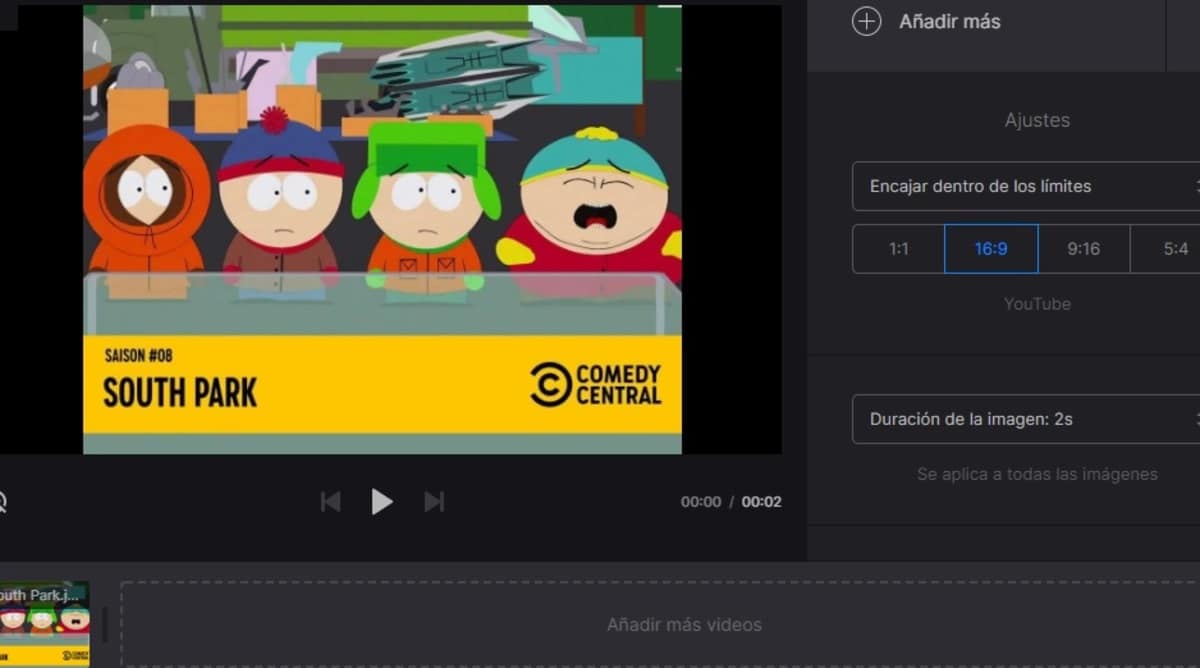
通常、写真をたくさん持っている場合は、少しの音楽ですべての写真を生き生きとさせるのが最善です。 Clideoのようなツールのおかげで、それらをカスタマイズすることができます。 楽音を追加することもできますが、それだけでなく、さまざまな効果を作成することもできます。
Clideoはよく知られているオンラインツールです。写真の編集をすばやく簡単に開始するために、何もダウンロードする必要はありません。 画像のパックでビデオを作成することもできます、好きな曲を追加し、利用可能なフィルターのおかげで色を追加します。

XNUMX枚以上の写真でビデオを作成するには、 以下をせよ:
- まず、Clideo.comにアクセスします
- ページに入ったら、「ファイルのアップロード」をクリックして、写真または複数の画像を一度に選択します
- あなたが好きなように画像を配置します、あなたはそれをスライドとして行うことができます、 それがエスカレートするように
- オーディオを追加し、エフェクトをクリックして、写真に必要なものを選択します
- 「エクスポート」ボタンをクリックすると、クリップを再生することができます、作業がどのように行われたかを確認する
- 次に、保存する場所を携帯電話、PC、またはクラウドで選択します。Googleドライブ、Dropboxなどで保存できます。
Clideoは非常にうまく機能するオンラインサイトです、通常はプロジェクトを迅速かつスタイリッシュに実行するため、期待する結果が得られるまで、好きなだけ試してみるのが最善です。 ビデオの圧縮、オンラインビデオへの曲の配置、その他の機能など、他のタスクを実行できます。
インショット
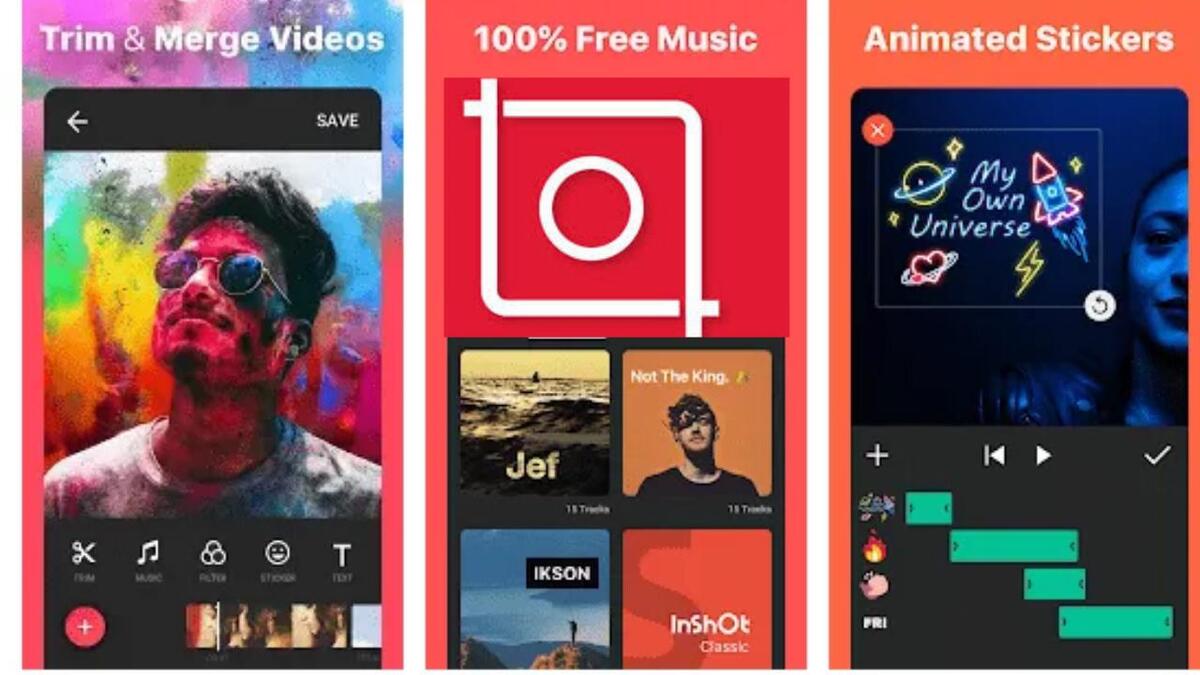
数年前の事の一つですが、 Android 用の最高のエディター、ビデオと写真の両方に使用できるため、後者に音声を追加したい場合は追加できます。 InShotはAndroidデバイスで利用できます、あなたはそれを利用できます、それは無料で非常に強力です、それはスペイン語でもあります。
この完全なエディタには、多くの機能が組み込まれています。 そのようにしたい場合は、画像を異なるものにするための多くのフィルターが含まれています。 InShotはその後数年間改善されてきたので、写真に音楽を入れるだけでなく、必要に応じて完全なギャラリーに音楽を入れる価値もあります。
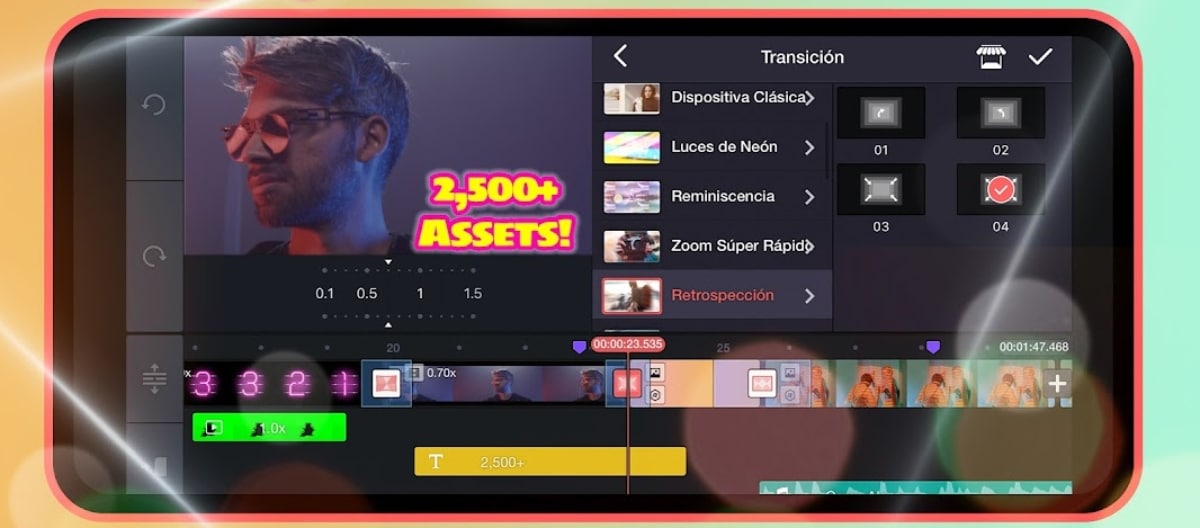
InShotを使用して写真に音楽を追加するには、 以下をせよ:
- InShotアプリをダウンロードしてAndroid携帯にインストールします
- 「写真」オプションを選択し、一度にXNUMXつまたは複数の画像を選択します
- XNUMX番目のステップでは、その画像に付随する曲または選択したさまざまな曲を選択します
- エフェクトを追加したり、サウンドを削除したりできます およびその他のさまざまなオプション
- 完了したら[保存]ボタンをクリックします。これで、迅速なプロセスであり、正確です。
- これらのタイプのビデオは直接共有できます ソーシャルメディアとアプリで
InShotは、探しているものに使用できるツールのXNUMXつであり、一度に多くの写真を含むビデオを作成する場合にも理想的です。 ユーザーは写真を決定する人であり、さらにアプリケーションはそのデータベースにあります 使用する他の無料の曲。
ビューの作成

そのAndroidアプリ 写真に音楽を入れるときに重みが増したのはVistaCreateですは、Playストアで入手できるもうXNUMXつの無料ユーティリティです。 InShotと同じくらい強力なので、どちらを使用するかはどちらも同じ仕事をするので、どちらを使用するかはあなた次第です。
iOSユーザーの場合は、iPhoneやiPadでも使用できます。このツールは、さらに価値のあるツールのXNUMXつになり、完全な写真およびビデオエディターです。 最新バージョンでは多くの改善が加えられていますさらに、重要な修正が組み込まれました。 Android4.0以降で利用できます。
